PC用に購入した格安モニタを使用してみます。
[前回記事]
9.7inch 2048X1536 Monitor
前回RetroPie用にiPad2液晶を購入しましたが、PC用にiPad3液晶(多分)も購入しました。
 |
| 9.7inch 2048X1536 Monitor |
・9.7inch 2K Monitor 2048X1536 Portable Monitor [AliExpress]
※購入時参考価格(6437円+送料1204円)
購入した9.7inch液晶モニタのセットには
・メタルケース
・専用スタンド
・Mini HDMI-HDMIケーブル
・Micro USBケーブル(電源用)
・12v電源プラグ変換アダプタ
以上が同梱されているため特に何も買い足さなくても使用できるのは有り難いです。
但しUSB給電だと不安定になる場合もありましたので、12vのACアダプタは用意したほうがいいかもしれませんね。(今回は用意したACアダプタを使用しました)
 |
| モニタ側面 |
HDMI入力は2系統あり信号自動切替ができるので便利です。
このHDMI入力2系統のタイプの他に、HDMIとVGAに対応したモデルもあります。
この解像度(2048x1536)ではアナログVGA入力は必要ないかと思いましたが、古いゲーム機用にVGA入力のタイプも使ってみたくなりましたので購入するかもです。(笑)
 |
| モニタ背面 |
背面にはVESA規格75mmのタップ穴があるようです。
また付属のスタンドは結構使い勝手がよく便利です。
 |
| 左:IPad2液晶 右:IPad3液晶 |
Raspberry Pi 4にはHDMI出力端子が2つあるので前回のiPad2液晶と共に繋いでみました。
config.txtに以下を追記。(余り調べていないので間違っているかも)
[HDMI:0]
hdmi_group=2
hdmi_mode=87
hdmi_cvt=2048 1536 60 1 0 0 0
#hdmi_cvt=1024 768 60 1 0 0 0
hdmi_ignore_edid=0xa5000080
enable_uart=1
[HDMI:1]
hdmi_group=2
hdmi_mode=87
hdmi_cvt=1024 768 60 1 0 0 0
hdmi_ignore_edid=0xa5000080
enable_uart=1
起動シーケンスの画面は表示されるが、EmulationStaionが起動するとメイン側のモニタにしか表示されませんでした。
ミラー表示位は簡単にできるかと思いましたが今回は断念することに。
取り合えずiPad3液晶単体で動かすconfig.txtは
hdmi_group=2
hdmi_mode=87
hdmi_cvt=2048 1536 60 1 0 0 0
hdmi_ignore_edid=0xa5000080
だがRetroPieで使用する場合の個人的オススメ設定はiPad2解像度と同じで
hdmi_group=2
hdmi_mode=87
hdmi_cvt=1024 768 60 1 0 0 0
hdmi_ignore_edid=0xa5000080
 |
| 左:IPad2液晶 右:IPad3液晶 |
Raspberry Pi 4の設定ではミラー表示が上手くできませんでしたので、今回は手持ちのHDMIスプリッターを使用して2画面にミラー表示させています。
元のゲームの解像度が低い為かそれほど違いは感じませんね。
このままでも簡易対戦台として使えそうです。
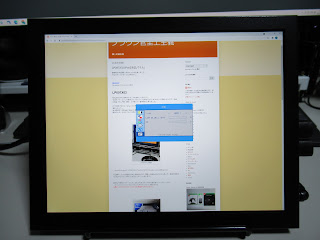 |
| PCで2048x1536表示 |
PCにも繋いでみました。
メインモニタがDell S2721DGFのWQHD(2560x1440)表示でビデオカードのHDMI端子はこちらに使用して残る端子はDVI端子しかないが、以前の記事でDVI端子には苦労しているため使用できないことも覚悟していましたが、無事DVI端子でもサブモニタとして使用することができました。
あとOSDも日本語に変更することができました。
 |
| モニタ分解 |
液晶パネルの素性がわかるかもと分解してみました。
”KLMPK1564TPZZ”と書かれているシール以外は剝がされていましたが、この型番で検索するとIPad3の液晶のようですが自信はありません(笑)
もしこのモニタを分解されるときはボタン(2個)の紛失には注意です。
 |
| Extron DSC 301 HD |
セガサターン(実機)+Extron DSC 301 HD
まぁ当然ですが問題なく使用できます。
簡単にまとめると
このモニタのメリットは
・とにかくケース付きでお手頃価格、日本へは送料が高いがそれを含めても安いと思う。
・HDMI2系統+ヘッドホン端子は有難い。
・付属品も多く買い足す必要がない。
一応デメリットと思われることは
・中の液晶パネルは中古? 購入したものは少し黒ずんでいた(使用には問題ないレベル)
・ケースの塗装が弱く剥がれやすいかも? 余りモバイル用途には向かないかも?
[追記:テストモード]
テストモードにはMENUボタンを押しながらPOWERボタンをオンすることで入れます。
この機種はMENUボタンはOSDボタンになります。
 |
| テストモード |
[追加記事]
0 件のコメント:
コメントを投稿